Kako ustvariti kodo PIN za prijavo v Chromebook
Varnost Google Junak Chromebook / / March 17, 2020
Nazadnje posodobljeno dne

Ko ste sprva postavili svoje Chromebook, uporabljate poverilnice za Google račun, ki seveda vključuje tudi vaše geslo. Toda vnos vašega dolgega gesla lahko vsakič postane mučen. Google vam na srečo omogoča, da se namesto gesla za račun prijavite s kodo PIN. Rezultat je podoben s kodo PIN za prijavo v računalnik z operacijskim sistemom Windows 10. Tukaj je prikaz, kako lahko ustvarite kodo PIN za prijavo v Chromebook namesto gesla za Google Račun.
Ustvarite Chromebook za prijavo s kodo PIN
Če želite nastaviti kodo PIN, se pomaknite na Nastavitve> Zaklepanje zaslona in prijava v razdelku »Ljudje«.
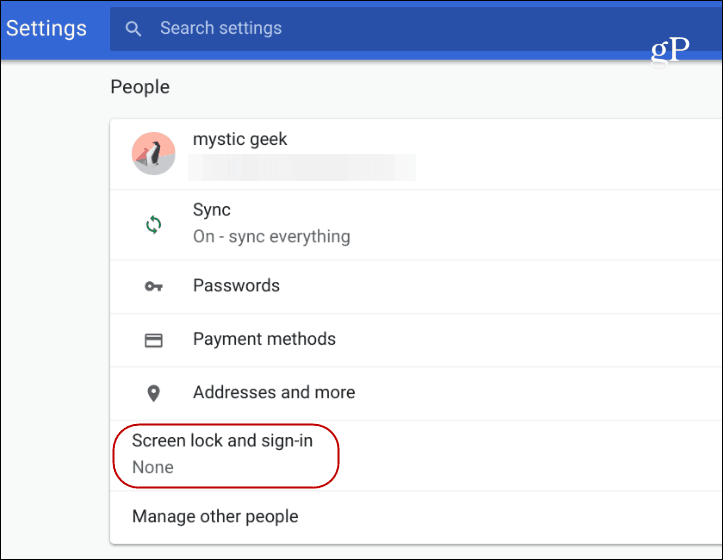
Nato boste morali znova vnesti geslo in ga izbrati PIN ali geslo v razdelku »Možnosti zaklepanja zaslona in možnosti prijave« in nato gumb »Nastavi PIN«.
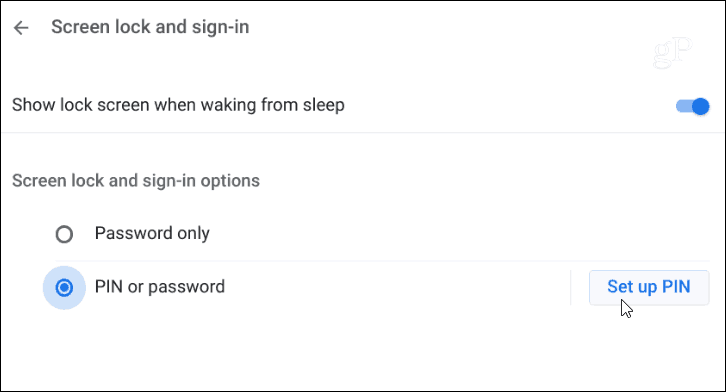
Nato vnesete številko PIN, ki jo želite uporabiti - ki mora biti vsaj šest števk, ne samo štirih, kot bi pričakovali. Prav tako je treba omeniti, da lahko PIN vnesete dlje kot šestmestno - kar je dobro za dodatno varnost za vašo
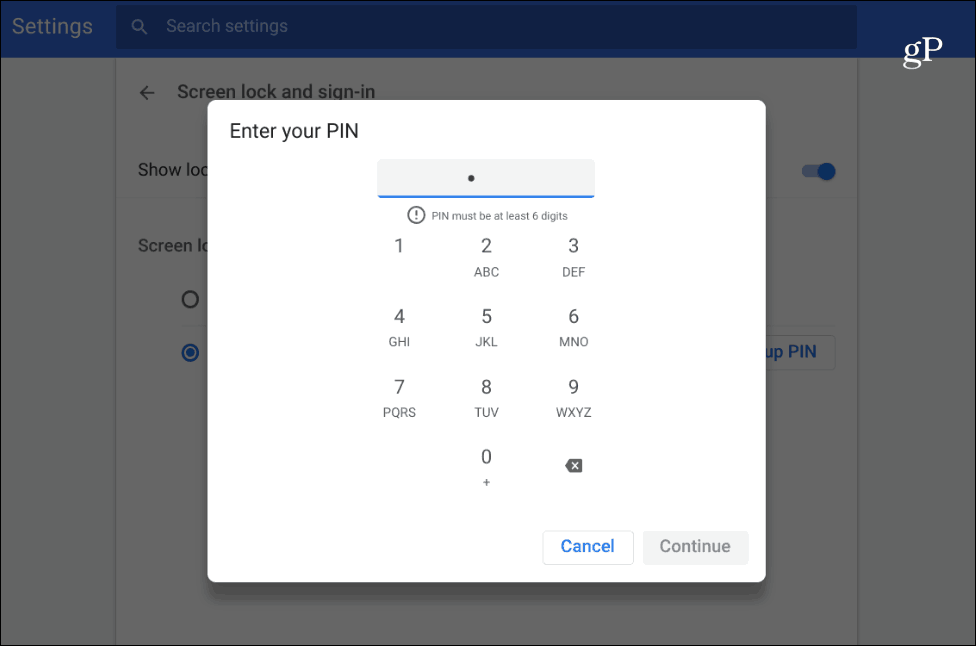
Zdaj, ko se naslednjič prijavite, se vam prikaže številčna ploščica za vnos PIN kode. Vnesete ga lahko s tipkovnico, pritiskate na številke prek sledilne ploščice ali, če imate zaslon na dotik, lahko vnesete kodo. Seveda lahko še vedno uporabljate svoje običajno geslo, če želite tudi vi.
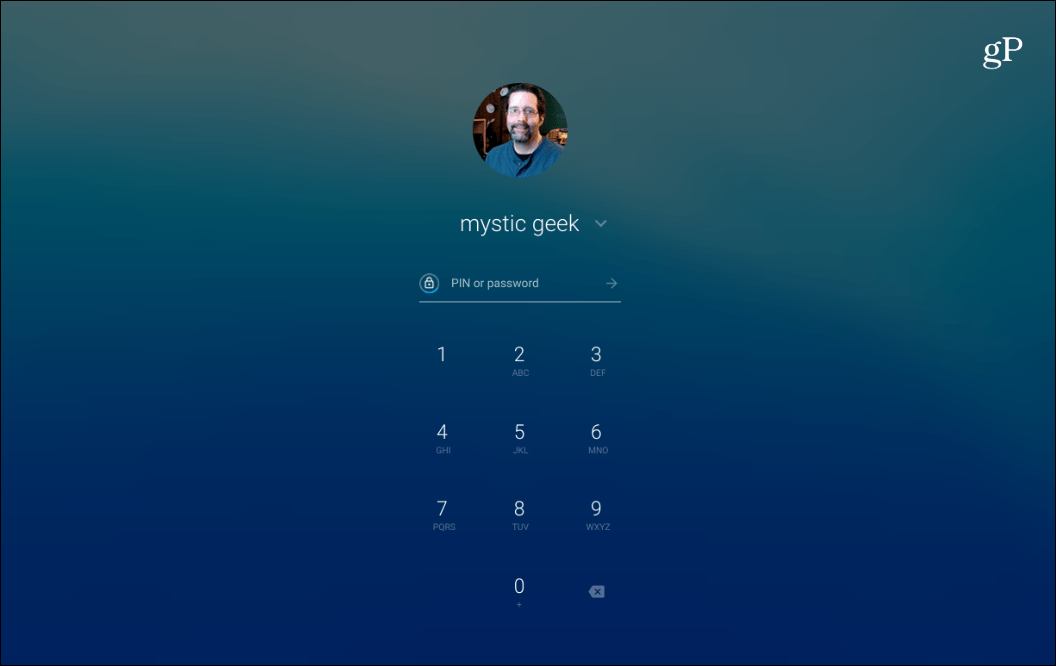
Po nastavitvi PIN-a bo na zaslonu za prijavo prikazana številčna ploščica, vendar lahko še vedno vnesete geslo, če želite.
Če boste morali v prihodnosti spremeniti kodo PIN, se lahko vrnete na Nastavitve> Zaklepanje zaslona in prijava in pritisnite tipko »Spremeni PIN« in vnesite novo kodo PIN tako, kot ste jo naredili pri prvi nastavitvi.
Če v telefonu Chromebook niste povezani telefon Android, da bi uporabljali funkcijo Smart Unlock, uporaba PIN-a ponuja še en lažji način za odklepanje. To je priročno, ko pogosto vstopate in izhajate iz Chromebooka - še posebej, če uporabljate funkcijo Sleep Lock. Zaradi tega boste morali vsakič, ko zaprete Chromebook, vnesti kodo PIN, da jo preklopite v stanje mirovanja (zaprete pokrov). Uporabljati Funkcija Sleep Lock pomaga preprečiti neželenim uporabnikom Chromebooka.



